Spotify 비트 전송률을 향상하고 고품질 음악을 스트리밍하는 방법은 무엇입니까?
음악을 듣는 것은 매우 개인적인 경험이며, 모든 사람은 음악이 어떻게 들리는 지에 대한 선호도를 가지고 있습니다. 대부분의 음악 스트리밍 플랫폼과 마찬가지로 Spotify를 사용하면 사용자가 원하는 대로 사운드를 조정할 수 있습니다. 아래에서는 귀하가 알아야 할 모든 정보를 탐색하는 데 도움을 드리겠습니다. Spotify 전송률 Spotify에서 최고의 오디오 품질을 설정하는 방법을 알아보세요. 무손실 품질의 비트레이트를 무료로 또는 많은 비용을 지출하지 않고 즐길 수 있는 방법도 알고 싶다면 이 기사가 큰 도움이 될 것입니다.
컨텐츠 가이드 1부. Spotify는 어떤 비트 전송률로 스트리밍합니까?2부. 오디오 품질 옵션을 변경하여 Spotify 고품질 음악 스트리밍3부. 내장 이퀄라이저를 사용하여 Spotify 고품질 음악 스트리밍4부. Spotify 다운로더를 사용하여 Spotify 고품질 음악 다운로드5부. 자주 묻는 질문파트 6. 모든 것을 요약하려면
1부. Spotify는 어떤 비트 전송률로 스트리밍합니까?
비트 전송률은 오디오로 전송되는 데이터의 양을 설명하는 데 사용되는 용어입니다. 일반적으로 비트 전송률이 높을수록 오디오 품질이 좋아집니다. Spotify의 비트 전송률이 얼마인지 아시나요? 여기에서는 Spotify 비트 전송률을 설명하고 어떤 비트 전송률을 사용해야 하는지 알아봅니다.
Spotify 사용자는 데스크톱과 모바일 앱 모두에서 자동, 낮음(24kbit/s), 보통(96kbit/s), 높음(160kbit/s), 매우 높음(320kbit/s)을 포함하여 XNUMX가지 수준의 오디오 품질을 얻을 수 있습니다. 그 중에서 오직 프리미엄 사용자는 320kbps에서 최고 품질의 오디오를 즐길 수 있습니다.

320kbps는 좋은 음질로 간주됩니다. 압축된 사운드에 자주 사용되지만 이 비트 전송률은 여전히 파일 크기와 오디오 품질 간의 균형을 잘 유지합니다. 가능한 최상의 품질로 Spotify를 스트리밍하는 방법은 무엇입니까? 계속 읽으세요.
2부. 오디오 품질 옵션을 변경하여 Spotify 고품질 음악 스트리밍
더 나은 사운드 음악을 위해 Spotify 비트 전송률을 향상시키는 방법은 무엇입니까? 위에서 언급한 것처럼 Spotify에는 자동, 낮음, 보통, 높음, 매우 높음(프리미엄 가입자에게만 해당)을 포함한 5가지 오디오 품질 설정이 제공됩니다. 따라서 음질을 향상시킬 수 있는 첫 번째 방법은 Spotify의 오디오 품질 옵션을 변경하는 것입니다. 데스크톱과 모바일 모두에서 Spotify의 오디오 품질을 조정하는 방법을 배우려면 계속 읽으십시오.
모바일에서 Spotify 오디오 품질 조정
Spotify 모바일 앱은 대부분의 사람들이 음악을 듣는 주요 방법입니다. 따라서 이 부분에서는 먼저 Spotify 모바일 앱에서 오디오 품질을 변경하는 방법을 안내하고 다음 단계를 따르십시오.
1 단계 Spotify 모바일 앱을 통해 Spotify 계정에 로그인하세요. 홈페이지에서 모서리에 있는 설정 버튼을 탭하면 톱니바퀴 아이콘처럼 보입니다.
2 단계 오디오 품질이 나타날 때까지 설정 메뉴를 아래로 스크롤합니다. 오디오 품질에서 Wi-Fi 스트리밍 및 셀룰러 스트리밍에 대해 원하는 오디오 품질을 선택합니다. Spotify 무료 계정은 160kbit/s(높음)로 청취할 수 있지만 프리미엄 가입자는 최대 320kbit/s(매우 높음)를 선택할 수 있습니다.
3 단계 마찬가지로, 높음 또는 매우 높음 품질로 오프라인 다운로드를 할 수도 있습니다. "품질 자동 조정" 옵션을 켤 수도 있습니다. 활성화되면 앱은 끊김 없이 음악을 재생할 수 있도록 오디오 품질을 조정합니다. 비활성화하려면 스위치를 끄십시오.

참고 : 셀룰러 스트리밍의 음악 품질 설정이 높을수록 음악 소리는 더 좋아지지만 데이터 사용량이 늘어납니다. 따라서 데이터로 음악을 재생하면서 모바일 데이터 사용량을 확인하여 데이터 요금제에서 데이터를 너무 많이 사용하지 않는지 확인해야 합니다. 보다 Spotify는 얼마나 많은 데이터를 사용합니까 >>>>
데스크탑에서 Spotify 오디오 품질 조정
컴퓨터에서 Spotify 비트 전송률을 향상시키는 방법은 무엇입니까? Spotify는 데스크톱 앱과 웹 플레이어에서도 액세스할 수 있습니다. 여기서는 컴퓨터를 사용하여 오디오 품질을 조정하는 데 대한 몇 가지 팁을 공유하겠습니다. 자세히 살펴보시기 바랍니다.
1 단계 컴퓨터에서 Spotify 데스크톱 앱을 실행하세요. 프로필을 클릭하고 설정을 선택하세요. 오디오 품질 섹션까지 아래로 스크롤합니다.
2 단계 이제 스트리밍 품질 옵션 옆에 있는 드롭다운 메뉴를 클릭하고 높음(무료 사용자) 또는 매우 높음(프리미엄 구독자)을 선택하세요. 마찬가지로 오프라인 다운로드를 원하는 오디오 품질로 설정할 수 있습니다.
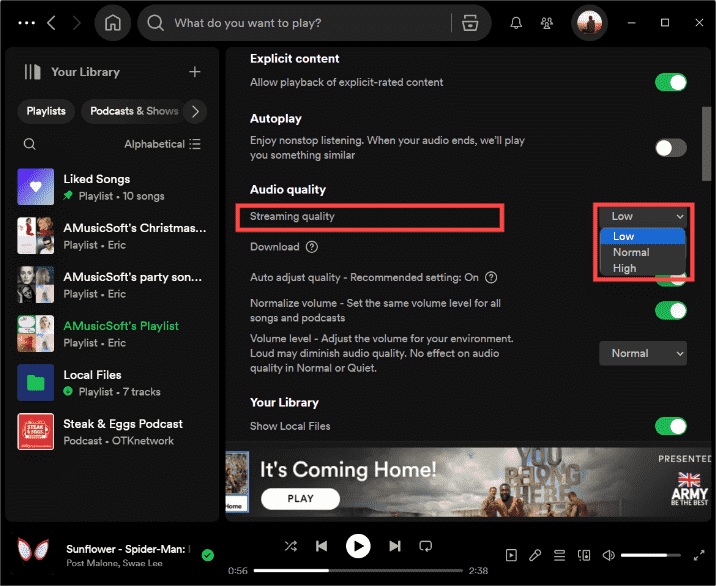
3 단계 그 외에도 자동 품질 조정 옆에 있는 스위치를 끌 수도 있습니다. 이 스위치는 항상 오디오 품질을 선호하지만 느린 인터넷 연결로 인해 일부 중단이 발생할 수 있습니다.
4 단계 마지막으로 볼륨 표준화 옆의 스위치가 녹색이면 볼륨 수준 아래의 드롭다운에 보통 또는 조용이 표시되는지 확인하세요. 크게로 설정하면 오디오 품질이 저하될 수 있습니다.
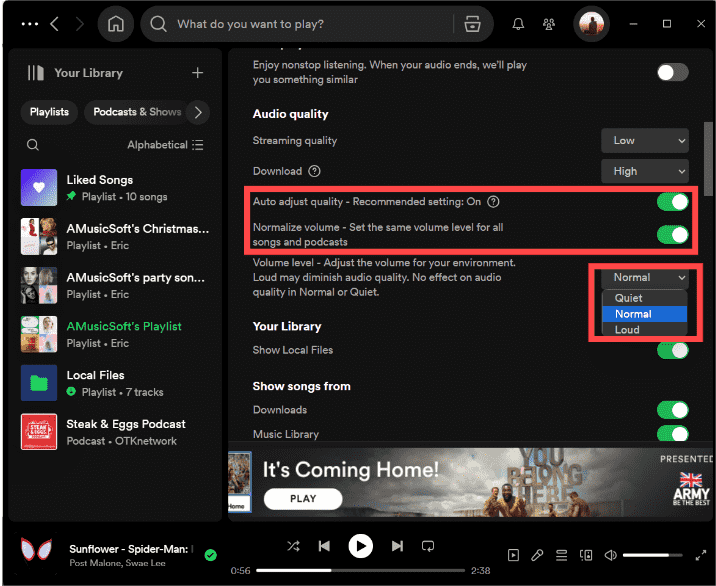
3부. 내장 이퀄라이저를 사용하여 Spotify 고품질 음악 스트리밍
Spotify 오디오 환경을 어떻게 사용자 정의할 수 있나요? 오디오 품질 옵션 외에도 Spotify에는 좋아하는 노래와 팟캐스트를 듣는 방식을 크게 향상시킬 수 있는 내장형 이퀄라이저가 있습니다. 대부분의 사람들에게는 Spotify의 5가지 오디오 설정이 괜찮지만, 이퀄라이제이션 설정은 다양한 음악 유형에 대한 모든 비트, 베이스 드롭 및 보컬을 최대한 활용할 수 있습니다.
더 나은 음악 품질을 위해 Spotify 비트 전송률을 획기적으로 향상시키는 방법은 무엇입니까? EQ 기능은 데스크톱과 모바일 앱 모두에서 사용할 수 있습니다. 다음 단계를 따르세요.
모바일에서 Spotify 이퀄라이저 설정에 액세스
1 단계 설정 및 개인정보 보호 메뉴를 열려면 톱니바퀴 아이콘을 탭하세요. 재생(iOS) 또는 오디오 품질(Android)을 탭합니다. 이퀄라이저를 켜세요.
2 단계 이퀄라이저를 활성화한 후 다양한 사전 설정 중 하나를 선택하거나 밴드 점 중 하나를 클릭한 다음 위나 아래로 끌어 수동으로 조정할 수 있습니다.

관련 주제 : iOS에서 더 많은 Spotify 이퀄라이저 설정이 필요한 경우 다음을 살펴보세요. iPhone Spotify를 위한 최고의 무료 이퀄라이저 앱 >>
데스크탑에서 Spotify 이퀄라이저 설정에 액세스
1 단계 데스크톱 앱에서 설정을 클릭합니다. 재생 섹션을 찾으면 이퀄라이저 옵션이 표시됩니다. 그거 켜.
2 단계 사전 설정을 선택하거나 이퀄라이저의 점을 드래그하여 원하는 사운드를 찾으십시오.
4부. Spotify 다운로더를 사용하여 Spotify 고품질 음악 다운로드
Spotify에는 Spotify 비트 전송률을 향상하는 데 사용할 수 있는 다양한 내장 설정이 있지만 무료 사용자에게는 제한될 수 있습니다. 예를 들어, 셀룰러 스트리밍의 높은 오디오 설정은 많은 양의 데이터를 빠르게 소모하지만 프리미엄 가입자는 오프라인 보기용 콘텐츠를 다운로드하여 데이터 사용량을 줄일 수 있습니다. 반면, 2024년 320월 현재 Spotify는 여전히 HiFi 오디오 품질이 부족합니다. XNUMXkbps의 최고 설정은 CD 품질이나 무손실 오디오를 제공하는 Tidal 또는 Apple Music과 같은 플랫폼에 미치지 못합니다.
Premium 없이 Spotify 노래를 높은 스트리밍 품질로 다운로드할 수 있는지 궁금하다면 대답은 '예'입니다! 여기에 언급된 방법은 다음과 같은 타사 Spotify 다운로더를 사용하는 것입니다. AMusicSoft Spotify Music Converter, 가장 높은 비트 전송률로 Spotify 노래를 무료로 직접 다운로드할 수 있습니다. 그것은 간단한 소프트웨어입니다. Spotify에서 DRM 보호 제거 그리고 장치에 파일을 저장합니다. 다음은 일부 기능입니다.
- 오프라인 듣기를 위해 Spotify 노래, 재생 목록 및 팟캐스트 다운로드
- 일괄 변환 및 5X 변환 속도
- 원곡의 ID 태그 및 메타데이터 정보 유지
- 맞춤형 비트 전송률 및 샘플링 속도
- Spotify를 MP3, AAC, M4A, FLAC 또는 WAV 등으로 변환
- Windows 및 Mac 컴퓨터와 호환 가능
- 사용자 친화적, 뛰어난 물리적 전망
- 간편한 업데이트 및 고객 지원
AMusicSoft를 통해 Spotify 노래를 320kbps로 무료로 다운로드하려면 아래 단계를 따르세요. Spotify Music Converter.
1 단계 AMusicSoft를 다운로드하려면 무료 다운로드 버튼을 클릭하세요. Spotify Music Converter Mac/Windows 컴퓨터에서.
2 단계 AMusicSoft 실행 Spotify Music Converter 데스크톱 컴퓨터에서. 오른쪽 상단에 있는 "세 줄" 버튼을 클릭하고 "기본 설정"을 선택하세요. 그런 다음 "고급" 태그로 이동하세요. 여기에서 128kbps~320kbps의 비트 전송률과 22050hz~48000hz의 샘플링 속도를 선택할 수 있습니다.

3 단계 AMusicSoft 앱으로 돌아가면 Spotify 웹 플레이어가 자동으로 로드됩니다. Spotify에서 다운로드하려는 노래를 AMusicSoft 인터페이스로 드래그합니다.

4 단계 원하는 출력 형식, 비트 전송률, 샘플링 속도 및 채널을 설정하세요.

5 단계 변환을 클릭하면 단 몇 분만에 노래를 준비할 수 있습니다. 이제 월 회비를 유지하기 위해 너무 많은 비용을 지출하지 않고도 무손실 품질의 비트레이트 음악을 즐길 수 있습니다.

5부. 자주 묻는 질문
Spotify에서 오디오 경험을 최대한 활용하는 방법은 쉽습니다. 그러나 때로는 Spotify 비트 전송률에 여전히 문제가 발생할 수 있습니다. 다음은 귀하에게 도움이 될 FAQ입니다.
Q1. Spotify 오디오 설정을 변경할 수 없는 이유는 무엇입니까?
다른 장치에서 Spotify를 재생하는지 확인하세요. Spotify Connect를 사용하여 다른 장치에서 재생할 때는 오디오 설정을 변경할 수 없습니다.
Q2. Spotify 웹 플레이어에서 오디오 품질을 조정할 수 있나요?
안타깝게도 웹 플레이어에서는 "오디오 품질" 옵션을 찾을 수 없습니다. 기본적으로 Spotify 웹 플레이어의 오디오 품질은 약 128kbit/s(무료 사용자) 및 256kbit/s(프리미엄 가입자)입니다.
Q3. Spotify Premium은 오디오 품질 측면에서 그만한 가치가 있나요?
음악의 세부 사항에 집중하거나 오디오 애호가 수준의 설정을 통해 듣는 것이 아니라면 "높음"과 "매우 높음"의 차이는 그다지 눈에 띄지 않습니다. 또한 Spotify는 2024년에 다시 가격을 인상할 예정이며 다음과 같은 서비스에 포함되는 HiFi 품질의 오디오를 출시하지 않았습니다. Amazon Music Unlimited 그리고 타이달. 따라서 Spotify Premium으로 업그레이드할지 여부를 고려해 볼 가치가 있습니다. 더 나은 오디오 품질을 원한다면 Tidal, Amazon Music Unlimited 또는 Apple Music을 확인하세요.
Q4. 오디오 비트 전송률이 높을수록 더 좋나요?
오디오 비트 전송률이 높을수록 일반적으로 오디오 품질이 좋아집니다. 그러나 이로 인해 더 큰 파일 형식이 발생하므로 높은 비트 전송률로 오디오를 스트리밍하는 것이 어려울 수 있습니다. 또한 더 많은 데이터를 로드하는 데 시간이 더 오래 걸리기 때문에 다른 음악 플레이어에서 고품질 노래를 즐기는 것이 더 어려울 수 있습니다.
파트 6. 모든 것을 요약하려면
이 가이드에서는 Spotify 비트 전송률이 무엇인지와 Spotify 오디오 품질을 향상시키는 방법에 대해 모두 배웠습니다. 하지만 최근 가격이 올랐고 Hi-Fi 기능이 부족합니다. 더 저렴한 가격에 품질을 원한다면 Apple Music과 같은 다른 음악 스트리밍 서비스로 전환할 수 있습니다. 또한, AMusicSoft Spotify Music Converter Spotify에 계속 머무르면 분명 찾게 될 것입니다. 우리가 마땅히 받아야 할 고품질 오디오를 무료로 제공하는 AMusicSoft는 정말 놀라운 파트너입니다. AMusicSoft 다운로드 Spotify Music Converter Spotify 오디오 경험을 맞춤화하세요!
사람들은 또한 읽습니다
로버트 패브리는 열렬한 블로거이며, 기술에 관심이 많은 열광자입니다. 그는 몇 가지 팁을 공유함으로써 여러분을 오염시킬 수도 있습니다. 그는 또한 음악에 대한 열정이 있으며, 이 주제에 대해 AMusicSoft에 글을 썼습니다.